Việc kết nối internet ngày càng trở nên thiết yếu, và wifi là phương tiện phổ biến nhất. Đôi khi, bạn quên mật khẩu wifi nhà mình hoặc cần kết nối với mạng wifi mới....
Việc kết nối internet ngày càng trở nên thiết yếu, và wifi là phương tiện phổ biến nhất. Đôi khi, bạn quên mật khẩu wifi nhà mình hoặc cần kết nối với mạng wifi mới. Vậy cách lấy mật khẩu wifi như thế nào? Bài viết này sẽ cung cấp cho bạn những phương pháp hiệu quả và an toàn để truy cập vào mạng wifi mong muốn.
Tìm Mật Khẩu Wifi Đã Lưu Trên Máy Tính
Hầu hết các thiết bị đều lưu lại mật khẩu wifi đã từng kết nối. Việc tìm lại mật khẩu này khá đơn giản. Trên Windows, bạn có thể truy cập vào Control Panel, sau đó chọn Network and Sharing Center rồi click vào tên mạng wifi đang kết nối. Trong cửa sổ hiện ra, chọn Wireless Properties, sau đó chuyển sang tab Security. Đánh dấu vào ô "Show characters" để hiển thị mật khẩu wifi. Tương tự, trên macOS, bạn có thể sử dụng Keychain Access để tìm mật khẩu wifi đã lưu.
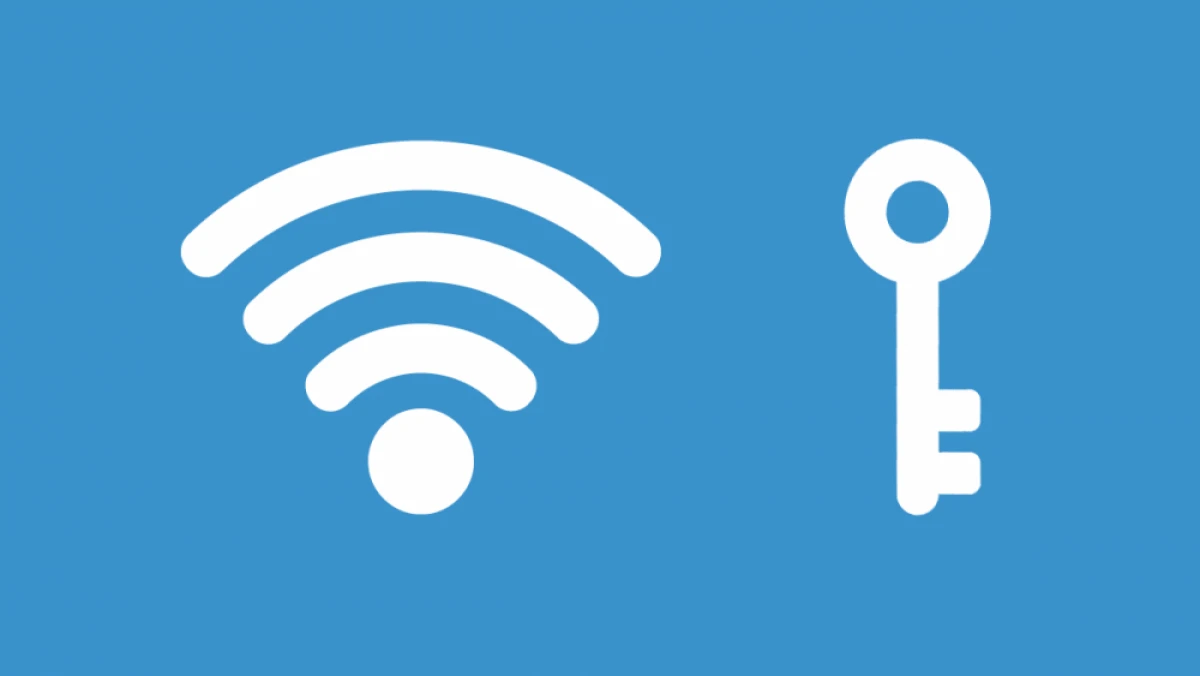 Tìm mật khẩu Wifi đã lưu trên máy tính Windows và macOS
Tìm mật khẩu Wifi đã lưu trên máy tính Windows và macOS
Sử Dụng Ứng Dụng Quản Lý Wifi Trên Điện Thoại
Nhiều ứng dụng quản lý wifi trên điện thoại cho phép xem mật khẩu của các mạng wifi đã kết nối. Một số ứng dụng phổ biến bao gồm WiFi Password Viewer và WiFi Key Recovery. Tuy nhiên, cần lưu ý rằng một số ứng dụng yêu cầu thiết bị đã được root.
 Ứng dụng quản lý Wifi trên điện thoại thông minh
Ứng dụng quản lý Wifi trên điện thoại thông minh
Truy Cập Vào Router Wifi
Cách chắc chắn nhất để lấy mật khẩu wifi là truy cập vào trang quản trị của router. Thông thường, địa chỉ IP của router là 192.168.1.1 hoặc 192.168.0.1. Bạn nhập địa chỉ này vào trình duyệt web, sau đó đăng nhập bằng tên người dùng và mật khẩu mặc định (thường được in trên nhãn dán ở mặt dưới của router). Trong giao diện quản trị, bạn có thể tìm thấy mật khẩu wifi hiện tại và thay đổi nếu cần.
 Truy cập vào trang quản trị Router Wifi
Truy cập vào trang quản trị Router Wifi
Reset Router Wifi Về Cài Đặt Gốc
Nếu bạn không thể truy cập vào trang quản trị của router vì quên mật khẩu, bạn có thể reset router về cài đặt gốc. Thường có một nút nhỏ trên router để thực hiện việc này. Sau khi reset, mật khẩu wifi sẽ trở về mặc định.
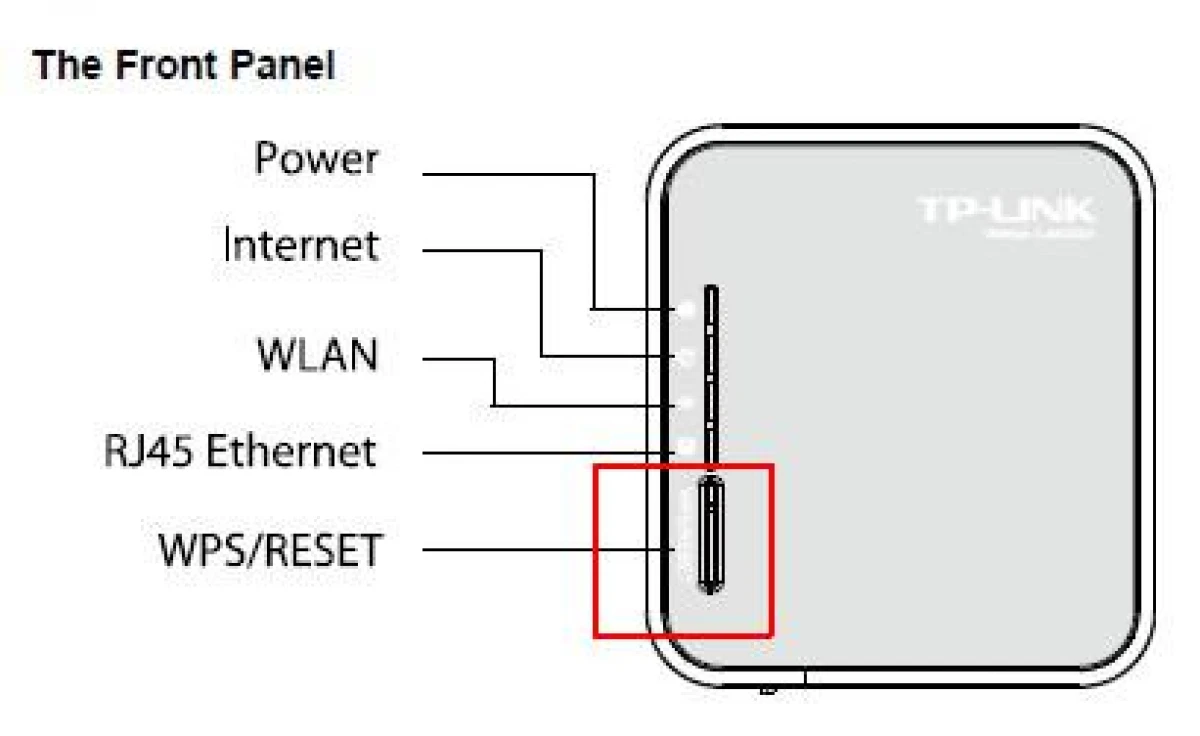 Reset Router Wifi về cài đặt gốc
Reset Router Wifi về cài đặt gốc
Những Lưu Ý Quan Trọng Khi Lấy Mật Khẩu Wifi
Chỉ nên lấy mật khẩu wifi của những mạng mà bạn có quyền truy cập. Việc truy cập trái phép vào mạng wifi của người khác là vi phạm pháp luật. Luôn thay đổi mật khẩu mặc định của router wifi thành một mật khẩu mạnh để bảo vệ mạng của bạn.
Theo chuyên gia Nguyễn Hoàng Anh, chuyên gia an ninh mạng tại Công ty An Toàn Mạng Việt Nam: "Việc sử dụng mật khẩu wifi mạnh là rất quan trọng để bảo vệ dữ liệu cá nhân của bạn. Mật khẩu nên bao gồm chữ hoa, chữ thường, số và ký tự đặc biệt."
Bà Trần Thị Thu Hằng, Giám đốc Trung tâm Đào tạo Công nghệ Thông tin ABC, chia sẻ: "Người dùng nên thường xuyên thay đổi mật khẩu wifi và không chia sẻ mật khẩu với người lạ."
Kết Luận
Có nhiều cách lấy mật khẩu wifi, từ việc tìm lại mật khẩu đã lưu trên thiết bị đến việc truy cập vào router wifi. Hãy lựa chọn phương pháp phù hợp và luôn đảm bảo tính an toàn và bảo mật. Việc hiểu rõ cách lấy mật khẩu wifi giúp bạn dễ dàng kết nối internet và tận hưởng trải nghiệm trực tuyến mượt mà.
FAQ
- Làm thế nào để tạo mật khẩu wifi mạnh?
- Tôi quên mật khẩu quản trị router wifi thì phải làm sao?
- Có phần mềm nào giúp hack wifi không?
- Tại sao tôi nên thay đổi mật khẩu wifi mặc định?
- Làm thế nào để bảo vệ mạng wifi của tôi khỏi truy cập trái phép?
- Tôi có thể lấy lại mật khẩu wifi nếu tôi đã đổi mật khẩu nhưng quên mất không?
- Mật khẩu wifi mặc định của các hãng router thông dụng là gì?
Bài viết liên quan

